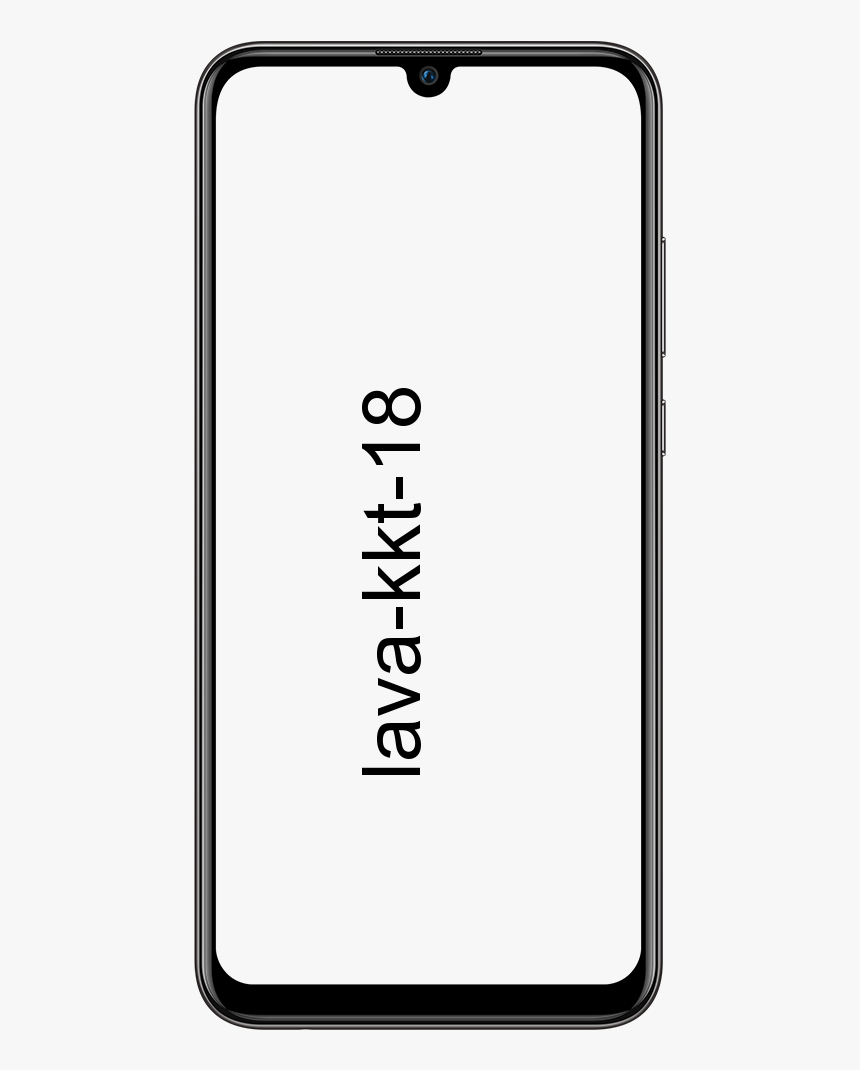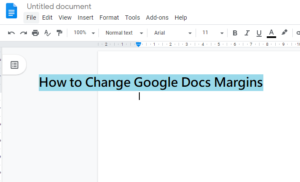Kako deinstalirati Windows 10 1803 Update - Vodič
Windows 10 inačica 1803 (ažuriranje iz travnja 2018.) automatski će se predstaviti kao besplatno ažuriranje na kompatibilnim radnim površinama, prijenosnim računalima i tabletima u travnju 2018. Ali, uvođenje novog ažuriranja značajki uglavnom nikad ne prolazi bez grešaka kao posljedica bugova ili neka vrsta problema s kompatibilnošću. U ovom ćemo članku razgovarati o tome kako deinstalirati Windows 10 1803 Update - Vodič. Započnimo!
Tijekom prvih nekoliko mjeseci također se očekuje da će se mali broj uređaja susresti s tim problemima, i iz tog razloga. Windows 10 uključuje opciju koja omogućava svima da deinstaliraju ažuriranje iz travnja 2018. da bi se vratio na prethodnu verziju. Ovu opciju možete koristiti i ako u slučaju da imate problema. Ili ako niste spremni za ažuriranje i želite pričekati još malo.
U slučaju da je vaše računalo nadograđeno na verziju 1803 putem servisa Windows Update, Update Assistant. Ili također putem Alata za izradu medija (nadogradnja na mjestu), tijekom prvih deset dana od instaliranja nadogradnje, možete odmah deinstalirati ažuriranje i putem opcija oporavka.
Dakle, u ovom ćete vodiču naučiti korake za uklanjanje najnovije nadogradnje i vratiti se na prethodnu verziju sustava Windows 10.
Ako više nemate mogućnost povratka, onda možete koristiti ovaj vodič za konfiguriranje uređaja zadržite prethodnu instalaciju dulje vrijeme . Tako ćete imati više vremena za deinstaliranje nadogradnje sustava Windows 10 i sljedeći put.
slojevi aplikacija za android
Kako deinstalirati Windows 10 1803 - Vodič
Postupak vraćanja na prethodnu verziju nakon instaliranja nadogradnje sustava Windows 10. travnja 2018. s računala zapravo je jednostavan. Međutim, uvijek biste trebali prvo razmisliti o provjeri novih ažuriranja jer bi problem koji već imate mogao već biti riješen.
Ako se bavite određenim problemom, prvo istražite putem interneta jer bi problem mogao biti lako riješen. Kada se čini da ništa ne rješava problem, tada možete koristiti korake u nastavku kako biste se vratili i riješili se i Windows 10 verzije 1803. Pogledajmo kako:
- Prvo, morate otvoriti Postavke .
- Dodirnite Ažuriranje i sigurnost .
- Zatim dodirnite Oporavak .
- Sada u odjeljku Vrati se na prethodnu verziju sustava Windows 10 pritisnite Započni dugme.

- Odaberite odgovor zašto se vraćate.
- pritisni Sljedeći dugme.
- Zatim pritisnite Ne hvala dugme.
- Sada provjerite što će se dogoditi kada deinstalirate Windows 10 April 2018 Update sa svog računala, a zatim kliknete Sljedeći dugme.
- Zatim pritisnite Sljedeći dugme.
- Klik Vratite se na raniju gradnju kako bi se započelo vraćanje.

kako doći do nfl nedjeljne karte na kodi
Kada dovršite korake, postavljanje će preuzeti, a zatim vratiti računalo na prethodnu verziju sustava Windows 10.
Opcija ‘Vrati se na prethodnu verziju sustava Windows 10’ nije dostupna
U slučaju, ne vidite opciju za povratak na prethodnu verziju sustava Windows 10. Tada se možda nekoliko stvari događa s vašim računalom.
Windows 10 zapravo automatski sprema kopiju prethodne verzije na C: pogon, u mapi koja se zove Windows.staro . A možda i na svakoj nadogradnji u slučaju da instalacija ne uspije i također je potrebno vratiti unatrag.
Ako se instalacija uspješno dovrši, mapa Windows.old ostat će na vašem uređaju. A vi se možete poslužiti gornjim uputama za ručnu deinstalaciju sustava Windows 10 verzije 1803 s računala.
Ako nemate Windows.staro mapu, tada nećete moći deinstalirati ažuriranje pomoću gore spomenutih koraka.
vrijeme stremio vs kokice

Također postoji vjerojatnost da možda pokušavate deinstalirati nadogradnju sustava Windows 10. travnja 2018 nakon 10 dana originalne instalacije . Mapa Windows.old zauzima puno prostora na vašem uređaju, a da biste oslobodili prostor za važnije datoteke, Windows automatski briše mapu s datotekama prethodne verzije nakon 10 dana instalacije . Ako je ovo vaš slučaj, nećete se moći vratiti na prethodnu verziju.
Ako imate mapu Windows.old, međutim, ne vidite opciju za povratak na prethodnu verziju. Tada se na vašem uređaju događa još nešto i morat ćete vratiti na stariju verziju pomoću čiste instalacije sustava Windows 10 putem ISO datoteke. Sadrži stariju verziju koju zapravo želite koristiti.
Uklonite ažuriranje putem obnavljanja sustava
Najlakši način da deinstalirate zakrpu od 8. svibnja jest korištenje Obnavljanja sustava dostupnog u naprednim opcijama sustava Windows 10.
- Prvo dodirnite Pogledajte napredne mogućnosti popravka dugme.
- Dodirnite Rješavanje problema .
- Dodirnite Napredne opcije .
- Zatim dodirnite Vraćanje sustava .
- Dodirnite naziv računa.
- Sada unesite lozinku za svoj račun, a zatim pritisnite Nastaviti dugme.
- pritisni Sljedeći dugme.
- Zatim odaberite točku vraćanja stvorenu prije instaliranja ažuriranja.
- pritisni Sljedeći dugme.
- Napokon pritisnite Završi dugme.
Kad dovršite korake, uklonit će se ažuriranje KB4103721. A i vaše bi se računalo trebalo ponovno normalno pokrenuti.
Uklonite ažuriranje putem sigurnog načina
Ako ne vidite točku vraćanja, uređaj možete pokrenuti u sigurnom načinu. Da biste ručno uklonili ažuriranje KB4103721 putem naredbenog retka.
zašto se moji youtube videozapisi i dalje baferiraju
- Prvo kliknite Pogledajte napredne mogućnosti popravka dugme.
- Dodirnite Rješavanje problema .
- Zatim kliknite na Napredne opcije .
- pritisni Postavke pokretanja opcija.
- pritisni Ponovo pokrenite dugme.
- Nakon ponovnog pokretanja, morate odabrati Sigurni način rada s mrežom, koji možete odabrati udaranje F5 .
- Zatim otvorite Početak .
- Traziti Naredbeni redak , morate desnom tipkom miša kliknuti gornji rezultat i odabrati Pokreni kao administrator.
- Upišite sljedeću naredbu kako biste uklonili ažuriranje i dodirnite Unesi :
wusa /uninstall /kb:4103721

- pritisni Da dugme.
- Sada pritisnite Ponovo pokrenite gumb za ponovno pokretanje, a zatim izlaz iz sigurnog načina rada.
Nakon izvršavanja svih koraka uklonit će se ažuriranje KB4103721, a zatim bi se uređaj trebao ponovno normalno pokrenuti.
Blokirajte ponovnu instalaciju ažuriranja KB4103721
Posljednje što je preostalo jest spriječiti Windows 10 da ponovo instalira isto ažuriranje pomoću ovih koraka:
ne može komunicirati pomoću ssl ps4
- Prvo preuzmite Alat za rješavanje problema s prikazom ili skrivanjem ažuriranja od Microsoftove podrške.
- Dvaput pritisnite .diagcab datoteku za otvaranje alata.
- Zatim dodirnite Sljedeći .
- Dodirnite Sakrij ažuriranja nastaviti.
- Sada će alat provjeriti na mreži i popisati dostupna ažuriranja koja trenutno nisu instalirana na vašem računalu. Odaberite ažuriranje KB4103721, a zatim kliknite Sljedeći .
- pritisni Zatvoriti dugme.

Nakon što deinstalirate i sakrijete ažuriranje KB4103721, sada ga vaš Windows 10 uređaj neće pokušati ponovo preuzeti i ponovo instalirati. Dok ne bude novog ažuriranja koje zapravo zamjenjuje staru verziju.
U bilo kojem trenutku, vi uvijek možete ponovo prikazati ažuriranje koristeći iste gore spomenute upute. Međutim, dana korak 4 , morate koristiti Prikaži skrivena ažuriranja opcija zapravo. Zatim upotrijebite Windows Update da biste ponovo preuzeli zakrpu.
Zaključak
Dobro, to je bilo sve narode! Nadam se da vam se sviđa ovaj članak o deinstaliranju Windows 10 1803 i da će vam također biti od pomoći. Pošaljite nam svoje povratne informacije o tome. Također ako imate dodatnih pitanja i problema vezanih uz ovaj članak. Zatim nas obavijestite u odjeljku za komentare u nastavku. Uskoro ćemo vam se javiti.
Ugodan dan!
Također pogledajte: Razlika između engleskog i engleskog na Windows 10